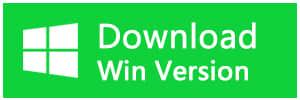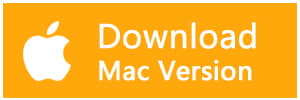مرحبا ، محرك أقراص USB الخاص بي يظهر 0 بايت اليوم ، لقد قمت بتخزين العديد من الصور التي لا يمكن أن أفقدها ، وكيفية إصلاح محرك فلاش USB الخاص بي ، من فضلك يمكنك مساعدتي؟
السؤال أعلاه ليس فريدًا ولكن تم طرحه دائمًا من عملائنا ، بل يمكنك أيضًا العثور على العديد من الأشخاص الذين طرحوا نفس السؤال في منتدى مجتمع Microsoft حول كيفية إصلاح محرك أقراص USB / محرك أقراص فلاش / بطاقة SD يظهر خطأ 0 بايت.
السؤال أعلاه ليس فريدًا ولكن تم طرحه دائمًا من عملائنا ، بل يمكنك أيضًا العثور على العديد من الأشخاص الذين طرحوا نفس السؤال في منتدى مجتمع Microsoft حول كيفية إصلاح محرك أقراص USB / محرك أقراص فلاش / بطاقة SD يظهر خطأ 0 بايت.
3 طرق لإصلاح محرك القلم / USB محرك أقراص فلاش / بطاقة SD يظهر 0 بايت.
1. يمكنك توصيل محرك أقراص فلاش USB إلى كمبيوتر آخر ومعرفة لا يزال فلاش USB يظهر 0 بايت هناك أم لا. إذا استمر عرض 0 بايت ، فيمكنك اتباع الطريقة التالية لإصلاح الخطأ.
2. انقر بزر الماوس الأيمن على "ابدأ" القائمة في الجزء السفلي الأيسر من سطح المكتب الخاص بك ، قم بتشغيل "موجه الأوامر" (المسؤول) ، اكتب: "attrib -h -r -s / s / d H: \ *. *" ، نصائح: تغيير H إلى حرف محرك أقراص آخر لمحرك أقراص USB المحمول.
3. استرداد البيانات من محرك أقراص فلاش USB يظهر 0 بايت مع استعادة البيانات Bitwar.
كيفية استرداد البيانات مع Bitwar Data Recovery
الخطوةالاولى. قم بتحميل وتثبيت Bitwar Data Recovery ثم قم بتشغيل البرنامج.
الخطوة الثانية. قم بتوصيل محرك أقراص USB / محرك أقراص فلاش / بطاقة SD مع جهاز الكمبيوتر ، ثم اختر جهازك الذي يبدأ به الاسم "hd" ، ثم انقر فوق "التالي".
الخطوة الثالثة. حدد كل أنواع الملفات ثم انقر فوق "مسح ضوئي".
الخطوة الرابعة. انقر نقرًا مزدوجًا لمعاينة الملفات وضرب "استرداد".
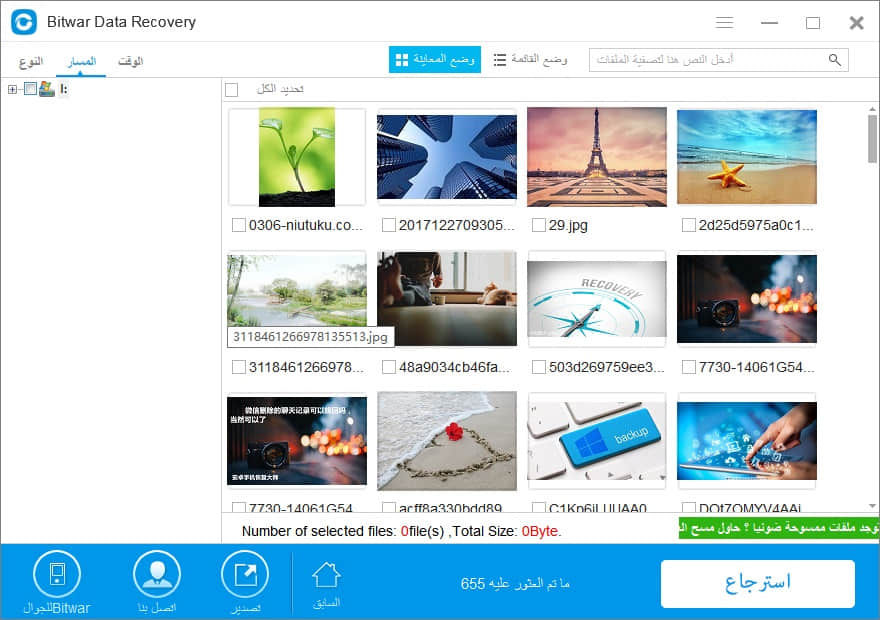
نصائح: الرجاء عدم استعادة الصور ، الصور ، المستندات ، الفيديو ، الصوت ، ملفات الأرشيف إلى نفس محرك أقراص USB / محرك أقراص فلاش / بطاقة SD ؛ سيتسبب في فقدان دائم للبيانات.
يمكنك بسهولة استخدام Bitwar Data Recovery لإصلاح حملة Pen Drive / USB Flash Drive / SD Card 0 Bytes error ، ومع ذلك ، لا تدعم Bitwar Data Recovery فقط استعادة البيانات من جهاز 0 بايت ، فهي توفر الاسترداد ، الاسترداد الأولي ، استعادة سلة المحذوفات الاسترداد غير المقصود للسيناريوهات الشائعة الأخرى.
قم بإجراء التنسيق على محرك أقراص USB / محرك أقراص فلاش / بطاقة SD في "إدارة الأقراص" بعد استعادة البيانات. ستقوم بعد ذلك بإصلاح محرك أقراص USB / محرك أقراص فلاش / بطاقة SD تظهر 0 بايت تمامًا واستعادة بياناتك.